比特彗星作为广受欢迎的资源下载工具,在用户使用过程中常会遇到端口显示黄色的阻塞问题。端口阻塞会导致下载速度骤降甚至连接失败,直接影响使用体验。本文将系统性地解析端口阻塞的成因,并提供详细解决方案,帮助用户彻底解决这一常见技术障碍。
比特彗星端口阻塞如何解决
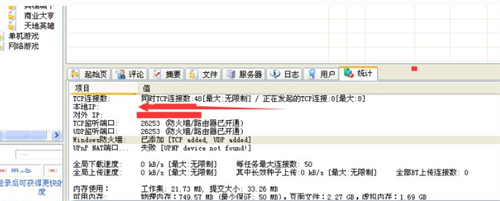
一、端口阻塞的核心成因解析
当比特彗星界面显示黄色端口警告时,通常意味着网络数据通道受阻。这种情况主要源于以下三种技术原因:首先,路由器未开启UPnP(通用即插即用)功能,导致端口映射失败;其次,系统防火墙拦截了比特彗星的网络请求;最后,局域网IP地址未正确配置DMZ主机设置,使外部节点无法穿透路由器访问本机。
二、分步解决方案详解
步骤1:获取本机网络信息
启动比特彗星客户端,在"选项"菜单中进入"网络连接"设置界面。在状态显示区域找到"本地IP地址"字段(通常格式为192.168.x.x),准确记录该地址值。建议同时记下当前使用的TCP/UDP端口号,后续操作中可能需要此信息。
步骤2:路由器深度配置
在浏览器地址栏输入路由器管理地址(常见为192.168.0.1或192.168.1.1),通过管理员账号登录后按顺序操作:
- 进入"高级设置"→"转发规则"选项卡
- 在UPnP设置区域勾选"启用UPnP"功能
- 切换至DMZ主机配置界面,将之前记录的本地IP填入主机地址栏
- 保存设置后重启路由器使配置生效
步骤3:系统防火墙配置
通过控制面板进入Windows防火墙设置,在"允许应用通过防火墙"列表中添加比特彗星主程序。特别注意需同时勾选"专用"和"公用"网络类型的访问权限,确保TCP/UDP协议均被放行。
三、进阶调试技巧
完成基础设置后若端口仍显示阻塞,可尝试以下进阶方案:在比特彗星设置中启用"随机选择端口"功能,系统将自动更换通信端口规避封锁;定期在"IP规则"中更新全球节点数据库;对于光纤用户,建议在路由器中开启IPv6支持以增加连接通道;当使用WiFi连接时,将网络属性设置为"专用网络"可降低防火墙拦截概率。
四、安全操作注意事项
开启DMZ主机虽能解决阻塞问题,但会将设备完全暴露在公网中。建议问题解决后及时关闭DMZ功能,仅保留UPnP设置维持端口映射。同时确保路由器管理员密码强度足够,定期更新路由器固件以修复安全漏洞。对于公共网络环境用户,可配合VPN服务建立加密隧道,在解决端口问题的同时保障数据传输安全。
五、效果验证与持续优化
完成所有配置后重启比特彗星,观察右下角端口指示灯状态:绿色表示端口畅通,黄色需重新检查设置,红色则需联系网络服务商确认是否封禁了P2P端口。建议在"统计信息"面板监测每小时连接节点数量,理想状态下应保持200+节点连接。每月执行端口映射测试,通过工具验证端口开放状态,及时调整优化参数设置。
通过上述系统化的解决方案,用户可有效突破比特彗星的端口阻塞限制。实际操作中需注意网络环境差异,企业网络用户可能需联系网管开放相应权限。保持软件及时更新至最新版本,开发者通常会在更新中优化网络适配算法。只要按照本文指引科学配置,即可持续获得稳定高速的下载体验。











